昂达主板怎么设置u盘启动
达主板设置U盘启动的方法如下:

进入BIOS设置界面
-
开机时机:在电脑开机的瞬间,当屏幕开始亮起,出现品牌logo或硬件信息时,立即按下相应的快捷键,不同型号的昂达主板可能略有差异,常见的有F1、Del键等。
-
进入BIOS:按下快捷键后,即可进入BIOS设置界面,如果按错了键或者错过了时机,部分主板可能需要重启电脑再次尝试。
查找启动设置选项
-
使用方向键:在BIOS设置界面中,通过键盘上的方向键(↑↓←→)进行导航,查找与启动相关的设置选项,通常在“Boot”“Advanced BIOS Features”“Startup”等菜单下可以找到。
-
确认选项位置:不同的昂达主板版本和型号,其BIOS界面布局可能会有所不同,但一般都会在比较明显的位置提供启动设置选项。
设置U盘为第一启动项
-
找到启动顺序设置:在启动设置选项中,找到“Boot Sequence”“Boot Order”“First Boot Device”等类似的选项,这就是设置启动顺序的地方。
-
选择U盘:使用方向键选中该选项后,按Enter键展开,会显示当前可用的启动设备列表,如硬盘、光驱、U盘等,通过方向键选择U盘对应的选项,一般带有“USB”字样。

-
调整顺序:将U盘选项移动到第一位,确保电脑优先从U盘启动,如果有“+”“-”键或者F5、F6等功能键,可以用来调整启动项的顺序。
保存设置并退出BIOS
-
保存更改:在完成U盘设置为第一启动项后,需要保存设置才能使更改生效,通常可以按F10键保存并退出BIOS设置界面,部分主板可能会在其他位置提供保存选项,如在菜单栏中有专门的“Save & Exit”选项。
-
确认退出:按F10键后,会弹出一个确认对话框,询问是否保存设置并退出,此时选择“Yes”或按Enter键确认,电脑将会自动重启。
检查U盘启动情况
-
观察启动过程:电脑重启后,屏幕上会显示启动设备的相关信息,如果看到U盘的品牌或型号等标识,说明电脑正在从U盘启动。
-
进入系统安装或修复界面:如果U盘中有可启动的系统安装文件或修复工具,此时会进入相应的界面,用户可以根据提示进行操作,如安装操作系统、修复系统故障等。
相关问题与解答
问题1:如果设置后U盘无法启动,可能是哪些原因导致的?
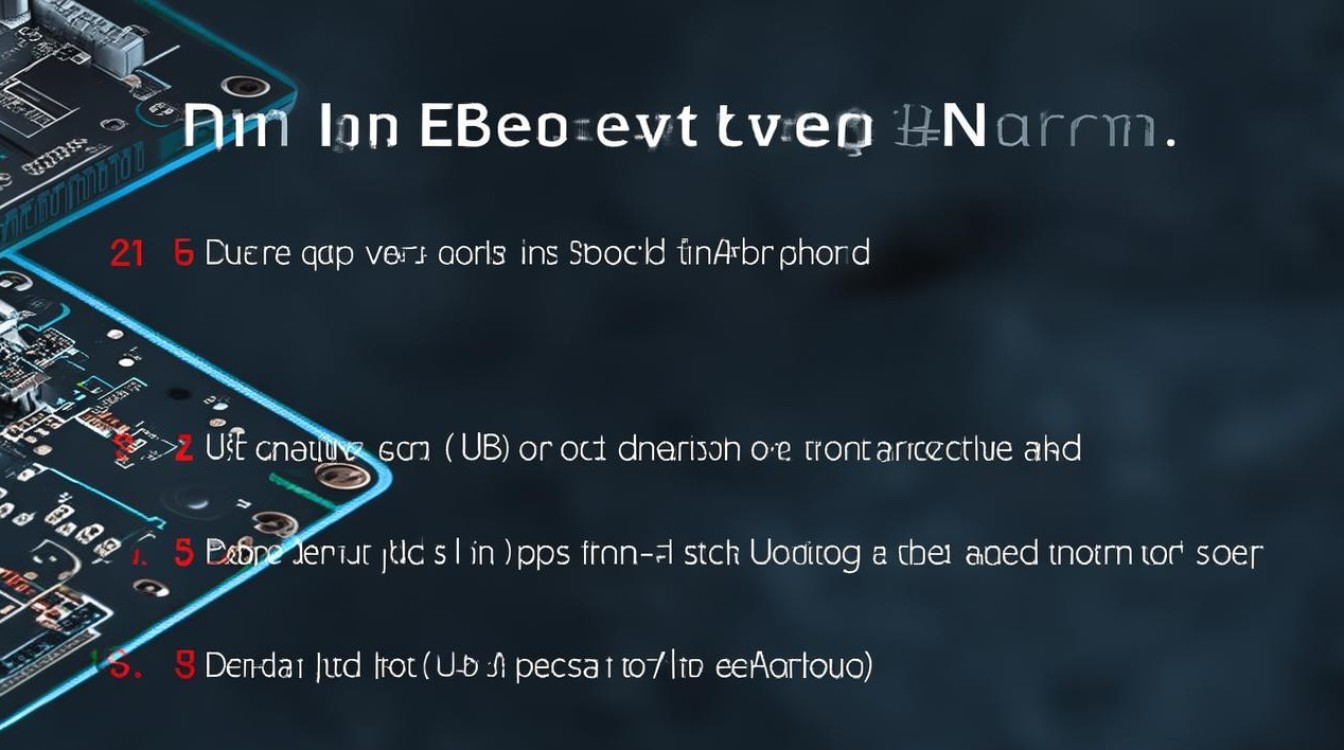
解答:一是U盘制作不正确,可能没有成功将系统镜像写入U盘或写入过程中出现错误,可重新使用可靠的工具制作启动U盘;二是昂达主板的BIOS设置可能有误,比如U盘没有正确设置为第一启动项,或者在保存设置后没有正确重启电脑,可再次进入BIOS检查设置;三是U盘本身可能存在硬件问题,如接口损坏、存储芯片故障等,可以尝试更换U盘。
问题2:昂达主板不同型号之间在设置U盘启动时会有较大差异吗?
解答:不同型号的昂达主板在设置U盘启动的基本步骤上是相似的,都是通过进入BIOS找到启动设置选项,将U盘设置为第一启动项后保存退出,但在一些细节方面可能会有所不同,例如进入BIOS的快捷键可能不完全相同,BIOS界面的布局和选项名称可能会有细微差别。
版权声明:本文由 芯智百科 发布,如需转载请注明出处。







 冀ICP备2021017634号-12
冀ICP备2021017634号-12
 冀公网安备13062802000114号
冀公网安备13062802000114号